windows分配系统教程,Windows系统资源分配教程
Windows系统资源分配教程
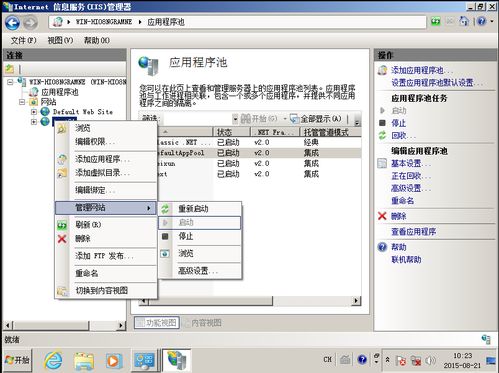
在Windows操作系统中,合理分配系统资源对于提高电脑性能和稳定性至关重要。本文将详细介绍如何在Windows系统中进行系统资源的分配,帮助您优化电脑使用体验。
一、了解系统资源
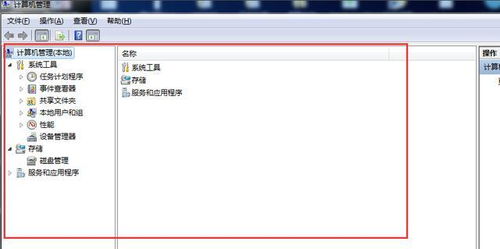
在开始分配系统资源之前,我们需要了解一些基本概念。
处理器(CPU):电脑的心脏,负责执行各种指令和计算。
内存(RAM):临时存储数据,用于处理和存储正在运行的应用程序。
硬盘(HDD/SSD):存储操作系统、应用程序和文件。
显卡(GPU):负责图形处理,对于游戏和图形设计等应用尤为重要。
二、查看当前系统资源分配情况
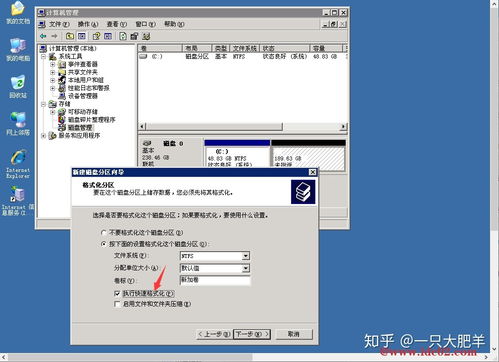
在Windows系统中,我们可以通过以下方法查看当前系统资源分配情况:
按下“Win + R”键,输入“msinfo32”并按回车,打开系统信息窗口。
在系统信息窗口中,找到“硬件资源”部分,查看CPU、内存、硬盘和显卡的使用情况。
三、调整处理器(CPU)资源分配
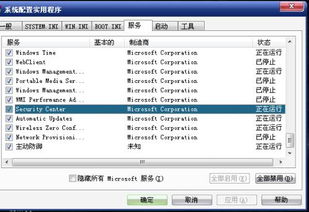
在Windows系统中,我们可以通过以下方法调整处理器资源分配:
按下“Win + X”键,选择“系统”。
点击左侧的“高级系统设置”,在弹出的窗口中点击“性能”选项卡。
点击“设置”按钮,在弹出的窗口中点击“高级”选项卡。
在“处理器计划”下,选择“程序优先级”或“平衡”。
点击“确定”保存设置。
四、调整内存(RAM)资源分配
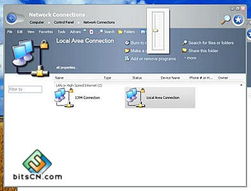
在Windows系统中,我们可以通过以下方法调整内存资源分配:
按下“Win + X”键,选择“系统”。
点击左侧的“高级系统设置”,在弹出的窗口中点击“性能”选项卡。
点击“设置”按钮,在弹出的窗口中点击“高级”选项卡。
在“虚拟内存”下,点击“更改”按钮。
取消勾选“自动管理所有驱动器的分页文件大小”,然后选择要调整内存的驱动器。
在“初始大小(MB)”和“最大大小(MB)”中输入所需的内存大小。
点击“设置”和“确定”保存设置。
五、调整硬盘(HDD/SSD)资源分配
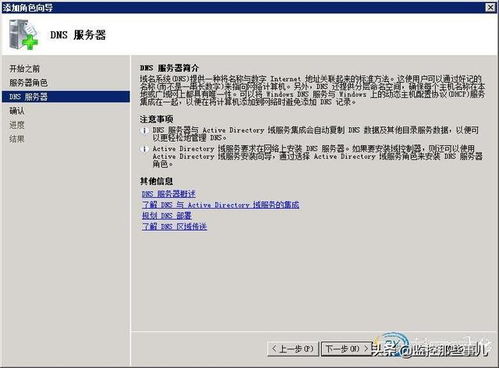
在Windows系统中,我们可以通过以下方法调整硬盘资源分配:
按下“Win + X”键,选择“磁盘管理”。
右键点击要调整的分区,选择“属性”。
在“配额”选项卡中,勾选“启用配额管理”。
在“配额项”中,可以设置每个用户的磁盘空间限制。
点击“确定”保存设置。
六、调整显卡(GPU)资源分配
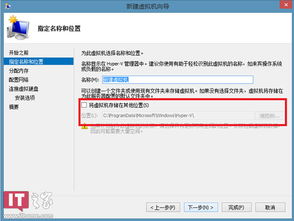
在Windows系统中,我们可以通过以下方法调整显卡资源分配:
按下“Win + X”键,选择“控制面板”。
点击“硬件和声音”,然后点击“显示”。
在“显示设置”中,找到要调整的显卡,点击“高级显示设置”。
在“图形设置”下,选择要调整的应用程序,然后选择“使用最高性能”或“使用最佳性能”。
点击“应用
